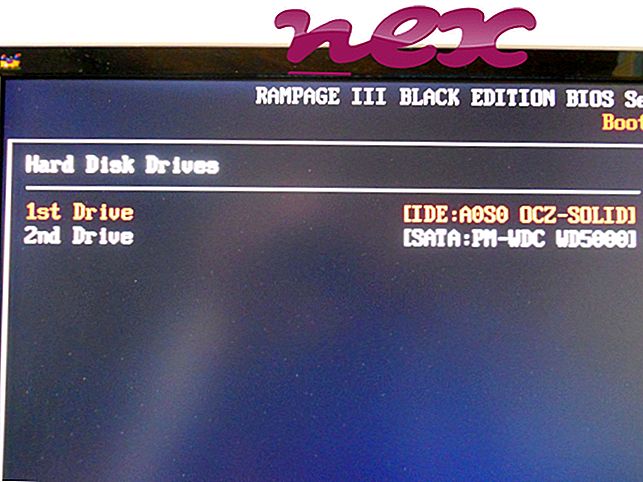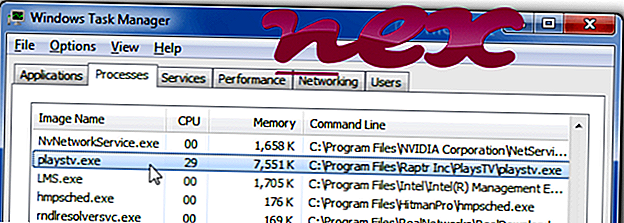
Procesul cunoscut ca Plays.tv Video Recorder de Raptr sau Plays.tv Video Recorder aparține programului PlaysTV de către Plays.tv sau Copyright © (versiunea 2018 Plays.tv, LLC).
Descriere: Playstv.exe nu este esențială pentru sistemul de operare Windows și provoacă relativ puține probleme. Playstv.exe se află într-un subfolder al "C: \ Program Files (x86)" - mai ales C: \ Program Files (x86) \ Raptr Inc \ PlaysTV \ . Dimensiunile cunoscute ale fișierelor pe Windows 10/8/7 / XP sunt 73, 488 octeți (30% din toate aparițiile), 51, 416 octeți și alte 4 variante.
Programul nu este vizibil. Fișierul are o semnătură digitală. Aplicația ascultă sau trimite date pe porturi deschise la o rețea LAN sau la Internet. Playstv.exe nu este un fișier de bază Windows. Puteți dezinstala acest program în Panoul de control. De aceea, clasa de securitate tehnică este de 35% periculoasă ; cu toate acestea, trebuie să citiți și recenziile utilizatorilor.
Important: Unele programe de camuflaj malware se comportă ca playstv.exe, mai ales când se află în folderul C: \ Windows sau C: \ Windows \ System32. Prin urmare, ar trebui să verificați procesul playstv.exe de pe PC pentru a vedea dacă este o amenințare. Vă recomandăm Manager de activități de securitate pentru verificarea securității computerului. Aceasta a fost una dintre cele mai bune stiri de download ale revistei Washington Post si PC World .
Un computer curat și ordonat este cerința esențială pentru evitarea problemelor cu playstv. Aceasta înseamnă că rulați o scanare pentru programe malware, curățați unitatea hard disk utilizând 1 programe cleanmgr și 2 sfc / scannow, 3 programele de dezinstalare pe care nu mai aveți nevoie, verificarea programelor Autostart (utilizând 4 msconfig) și activarea Actualizării automate Windows. Nu uitați întotdeauna să efectuați copii de rezervă periodice sau cel puțin să setați puncte de restaurare.
Dacă întâmpinați o problemă reală, încercați să rețineți ultimul lucru pe care l-ați făcut sau ultimul lucru pe care l-ați instalat înainte ca problema să apară pentru prima dată. Utilizați comanda 6 resmon pentru a identifica procesele care vă provoacă problema. Chiar și pentru probleme grave, mai degrabă decât reinstalarea Windows, este mai bine să reparăți instalarea sau, pentru Windows 8 și versiuni ulterioare, să executați comanda 7 DISM.exe / Online / Cleanup-image / Restorehealth. Acest lucru vă permite să reparați sistemul de operare fără a pierde date.
Pentru a vă ajuta să analizați procesul playstv.exe pe computerul dvs., următoarele programe s-au dovedit a fi utile: Un Manager de activități de securitate afișează toate sarcinile Windows care rulează, inclusiv procesele ascunse încorporate, cum ar fi monitorizarea tastaturii și a browserului sau intrările Autostart. Un rating unic de risc de securitate indică probabilitatea ca procesul să fie potențial spyware, malware sau un troian. B Malwarebytes Anti-Malware detectează și elimină programele spyware de dormit, adware, troienele, keyloggerii, programele malware și trackerele de pe hard disk.
Fișier asociat:
updateluckyleap.exe pctstray.exe bridge.exe playstv.exe ubhelper.sys mv64xxmm.sys powerdvd12dmrengine.exe teracopyext.dll multikms.exe adsync.exe queryexplorer.dll